Шта је родитељска контрола на Андроиду, његова инсталација или гашење

- 3098
- 91
- Frankie Mayert
Све више можете видети довољно мале деце која су веома самоуверена у модерне гадгете. То су углавном таблете и паметни телефони, а у већини случајева говоримо о уређајима заснованим на Андроид мобилном оперативном систему.
Сама чињеница да дете из раног доба зна како користити такве сложене уређаје треба да изазове само дивљење. Једино питање је оно што ради на овом уређају, које апликације укључују и колико дуго је то током дана када седи испред екрана.
Да бисте заштитили дете, дајте му приступ уређају, али истовремено не дозвољава отварање било чега сувишне, родитељске контроле је развијена. Реализује се на различите начине, али задатак је увек једини.

Андроид отвара велику прилику у погледу контроле. Само треба да научите како да је употребите правилно и ако је потребно, искључите.
Изграђене могућности
Биће занимљиво за многе да би се сазнало како да успоставе поуздану родитељску контролу на одређеном телефону под контролом Андроида како би се ограничио приступ својој дјеци на различите информације и непожељне апликације.
Алас, сама оперативни систем нема посебну функционалност за такве задатке. Иако се неке опције и даље могу понудити. На пример, у 2018. години појавио се званична пријава од Гоогле-а, чији је циљ прецизно осигурало пуну родитељску контролу. Ово је породична веза. Омогућава вам да креирате дечији рачун и контролишете све акције детета путем телефона за одрасле.
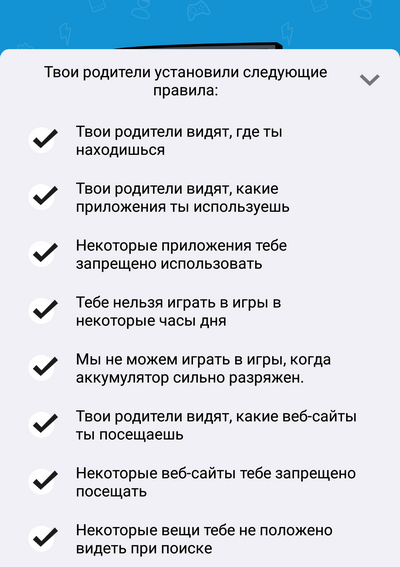
Ако разговарамо о изграђеним могућностима, дакле, овде да бисмо конфигурисали ефикасну родитељску контролу на дечијем Андроиду, можете применити неколико опција.
Блокирање у апликацији
Прилично занимљив и користан начин да омогућите родитељску контролу не на целом телефону под контролом Андроид ОС-а, наиме у одређеној апликацији.
Ова функција омогућава вам да отворите изабрани програм за цео екран и не дозвољава прелазак на остале апликације, идите на радну површину. Веома је згодно када желим да укључим игру или гледам видео и истовремено да дете не случајно ништа притисне, а не излази, а родитељ се више није морао отворити сваке 2 минуте, Подесите нешто итд.
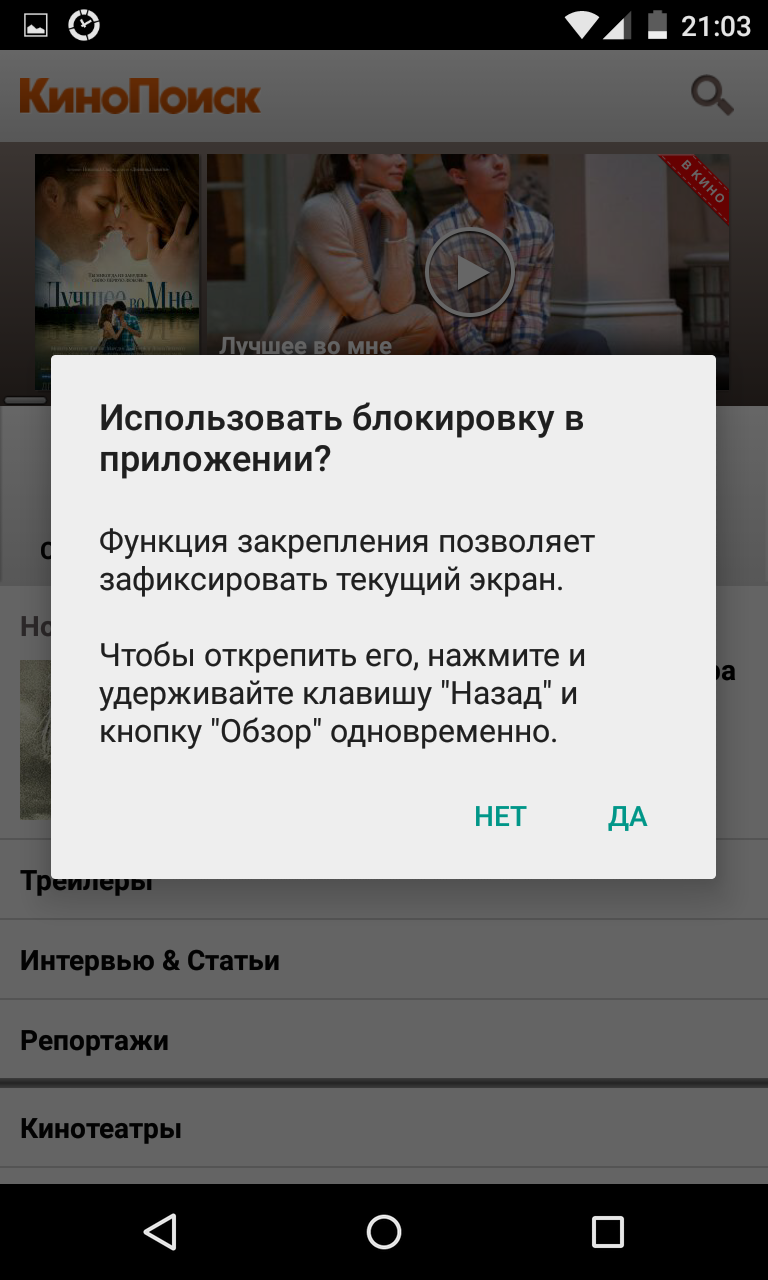
Такво постављање понекад неопходно за многе родитељске контроле на уређајима који раде Андроид је следеће. Од родитеља ће вам требати:
- Отворите "Подешавања";
- Идите на одељак "Сигурност";
- Затим кликните на "Закључавање у апликацији";
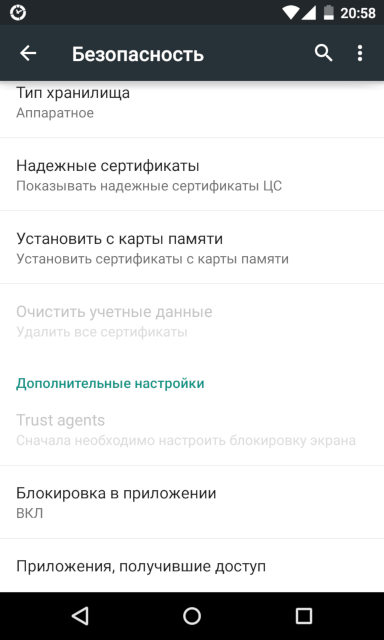
- Активирајте опцију;
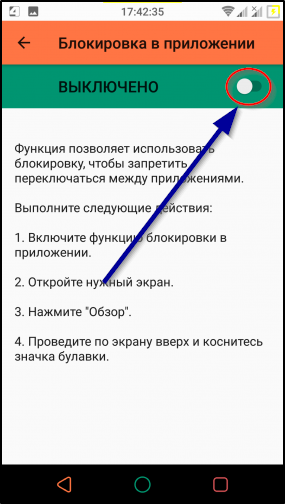
- Покрените одређену апликацију за дете;
- Притисните тастер за гледање;
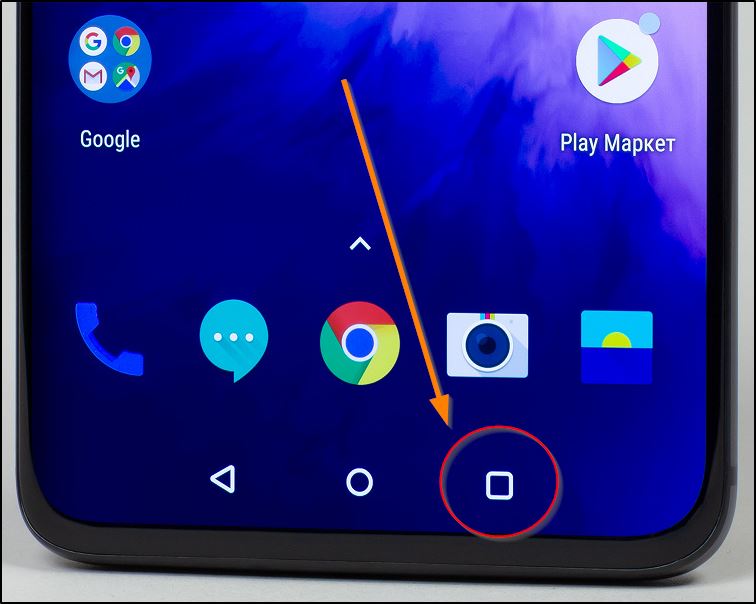
- Повуците апликацију мало мало;
- Кликните на слику помоћу ПИН-а.
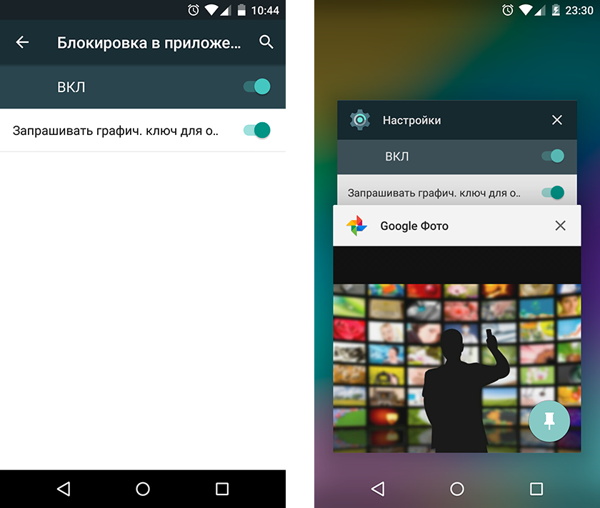
Док не одлучите да покупите уређај или прелазите на други програм, изабрана апликација ће бити покренута. Да бисте извукли из њега и искључили закључавање, морате истовремено да притиснете два тастера. Ово је дугме за преглед и "назад", држећи их неко време.
Контрола у продавници апликација
Званично тржиште свих врста игара и апликација за Андроид, односно на репродукцију, има своју функционалност да би се осигурала родитељска контрола. Његов задатак је да ограничи приступ њиховом могућу преузимање, као и да купују неке програме, игре итд.
Овде упутство изгледа отприлике на следећи начин:
- Отворите тржиште апликација.
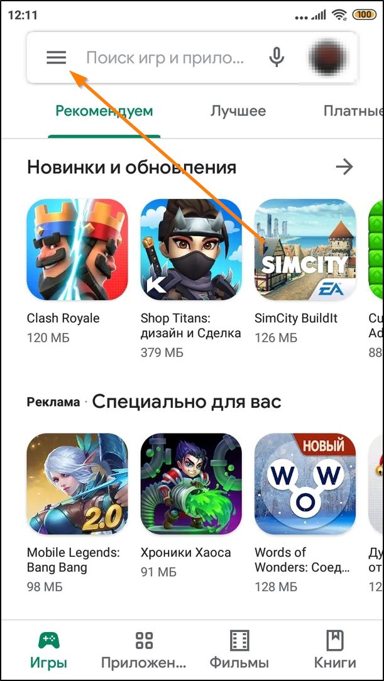
- Притисните главно дугме менија;
- Отворите подешавања;
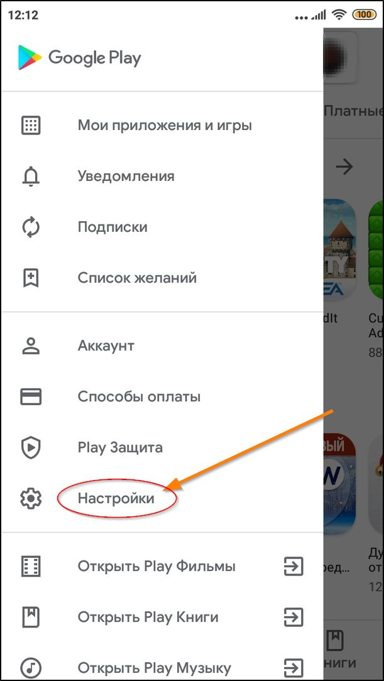
- Идите у одељак за прилагођавање родитељске контроле;
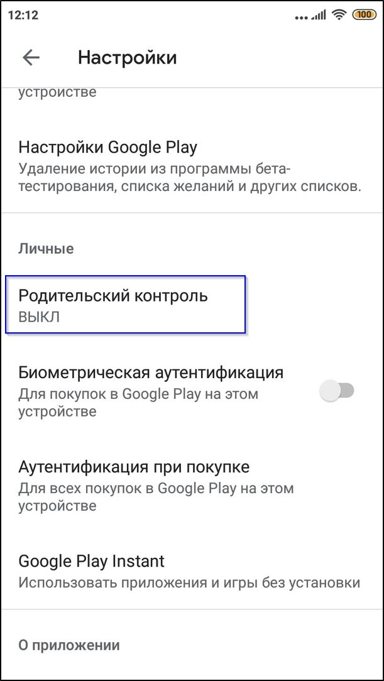
- Омогућите опцију;

- Подесите поуздан ПИН код да дете неће знати;
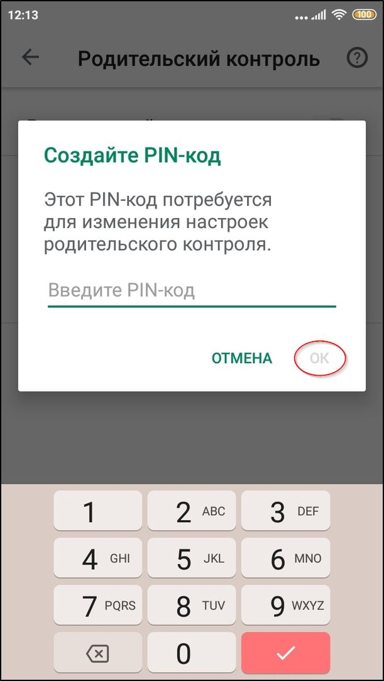
- Изаберите Ограничења за младог корисника за филтрирање, старост;
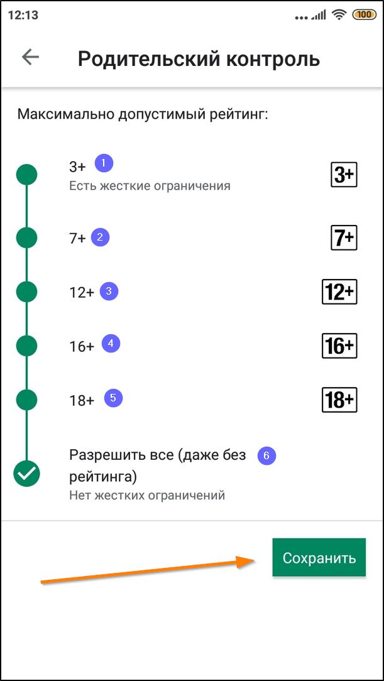
- Активирајте аутентификацију за различите куповине.
Последња опција је неопходна у случајевима када желим да ограничим прилику да моје дете купује плаћене програме, игре и апликације.
Родитељска контрола и ИоуТубе
Ако правилно конфигуришете овај видео хостинг, можете забранити детету да отвори непожељне видео записе који могу имати непристојни садржај. Алас, сада је велики број видео записа, од којих неки нису намењени деци.
Да бисте конфигурисали ову апликацију, морате да кликнете на дугме МЕНУ, а затим пређите на подешавања, од њих је уобичајено, а тамо је на проналажењу сигурног режима.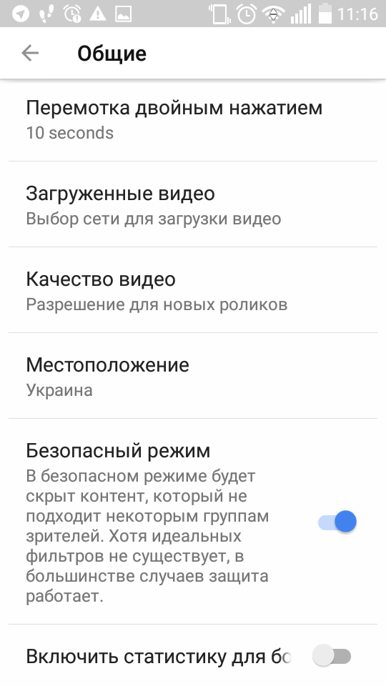
Још ефикаснији алат је званична верзија ИоуТубе апликације, дизајнирана посебно за децу. Доступан је у продавници Андроид.
Стварање новог налога
Још једна мобилна мобилна платформа Андроид, инсталирана на паметном телефону, омогућава вам да креирате додатне рачуне. Да бисте то учинили, само отворите подешавања, а затим идите у одељак са корисницима имена.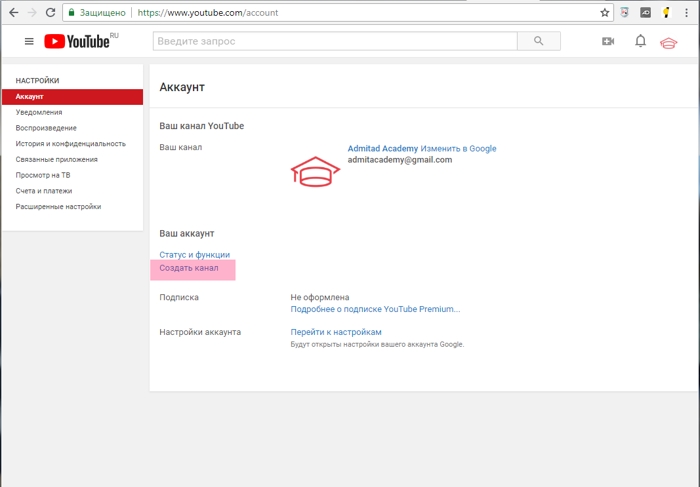
Иако креирање новог профила, строга ограничења неће радити за ваше дете, то је још увек корисна функционалност. Након што је створио дечији рачун, нећете морати да стално укључите и искључите родитељску контролу, као и поставите одвојено све врсте инсталираних апликација итд. Плус не можете да додате дечијем рачуну, податке о плаћању корисника одраслих корисника.
У исто време, не заборавите на ограничење приступа сама родника. Боље је заштитити транзицију између рачуна помоћу лозинке.
Пажња. Упркос употреби неколико налога профила на једном уређају истовремено, када бришете или инсталирате софтвер на једном од рачуна, они ће нестати и појавити се на свим рачунима.Ограничен профил
Далеко од пре годину дана, за Андроид мобилну платформу представили су функцију која вам омогућава да креирате профил са инвалидитетом са могућностима.
Чудно, али ова функција није добила много дистрибуције, као резултат тога одбила га је. Сада се таква функција повремено може наћи на таблетима и на паметним телефонима је потпуно потпуно одсутна.
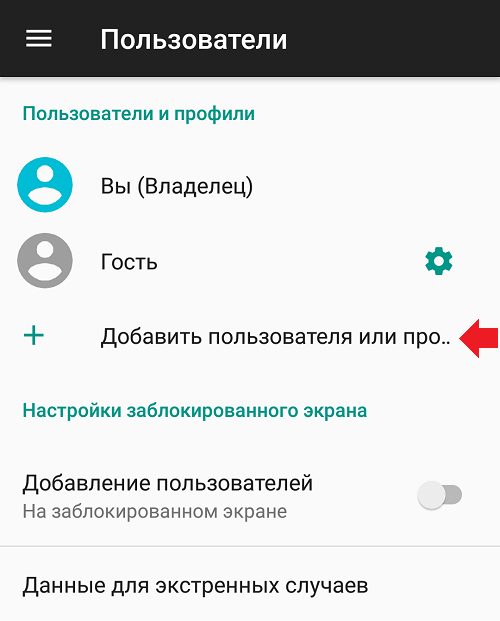
То можете да проверите отварањем подешавања и одласком у одељак корисника. Када кликнете на дугме Додавање профила, требало би појавити опцију која се зове профил са ограниченим приступом. Ако није, ваш уређај не подржава сличну функционалност.
Посебне апликације
Или можете да користите индивидуалне апликације да бисте креирали родитељску потпуну контролу на Андроид уређајима.
Ова функционалност за сасвим природним разлозима веома је заинтересована за брижне родитеље. Не желе да ли одузимају детету прилику да користе модерне гадгете, али је такође и немогуће отворити и потпуни приступ.
Будући да је изграђена стандардна родитељска контрола за Андроид ОС још увек на најбољи начин, а њене могућности нису довољне, постоји потреба да се на телефон постављају додатне алате. И овде главно питање није како их ставити, али шта тачно одабрати.
Ево га вреди нагласити неколико заиста добрих апликација.
Сигурна деца
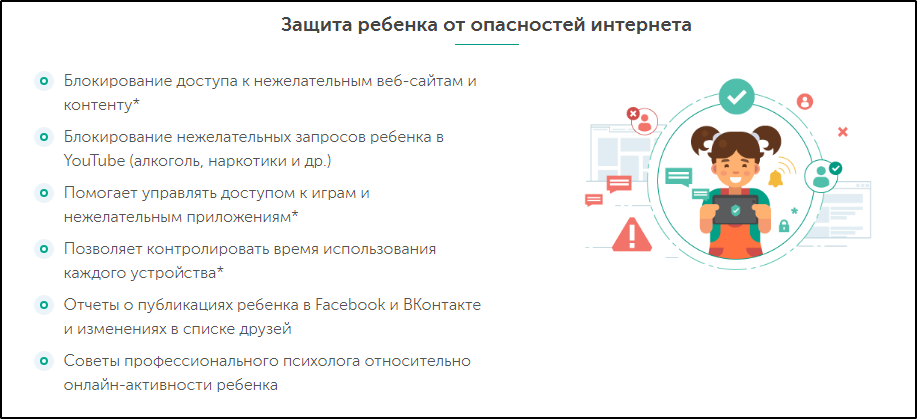
Ово је производ од Касперски. Ако сте заинтересовани како да направите родитељску контролу на свом телефону и искористите могућности овог софтвера на Андроид ОС-у, а затим се наредно упутство мора прочитати.
Генерално, ово је скоро најбољи програм који пружа родитељску контролу, управо за руску публику. На телефон можете ставити бесплатну или плаћену верзију. Али већ у слободном производу је доступна опсежна функција.
Родитељи ће морати да ураде следеће:
Подесите програм на уређају свог детета, поставите старост и име детета, направите рачун родитеља, поставите потребне дозволе;
Инсталирајте исту апликацију, али већ на родитељу. Или можете да пратите активности детета користећи званичну веб страницу програмера.
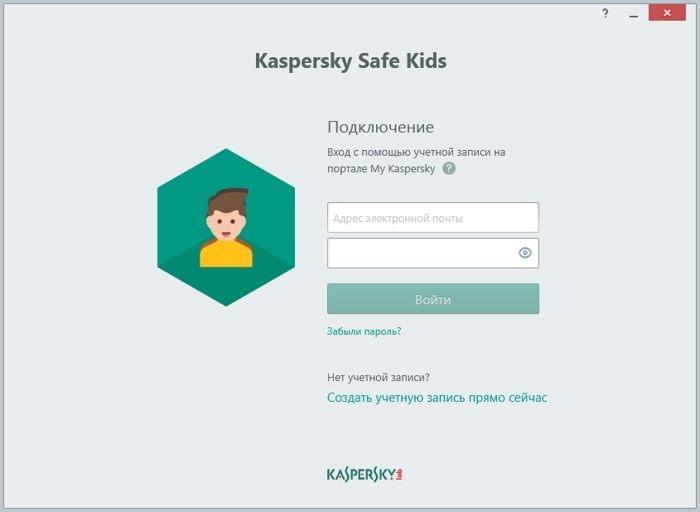
Оно што је најзанимљивије, кроз сајт или путем службене апликације претходно инсталирано на родитељским телефоном, можете да промените подешавања, прилагођавање тренутним ограничењима која ће одмах ступати на снагу на дечијем паметном телефону. Једини услов биће присуство приступа Интернету на уређају вашег сопственог детета.
Време заслона
Такође прилично популарни програм креиран за родитеље и њихову децу. Има руски интерфејс. У популарности, Касперски је помало инфериорнији од производа компаније, али још увек има своју импресивну публику.
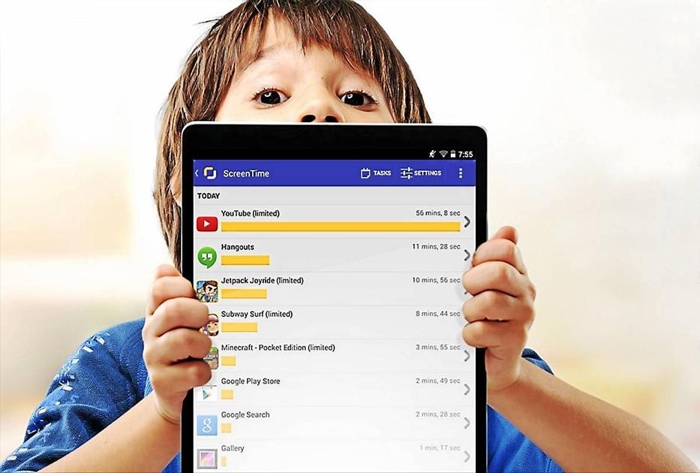
Конфигурација и примена програма изгледа готово исто као и у првом случају. Само у времену на екрану све корисне функције су одмах доступне, али у року од 14 дана. Након тога, валидност слободне верзије завршава се и морате да купите потпуну пријаву. На крају 14-дневног периода, остаје само неколико функција, чија је суштина могућност прегледавања историје претраживања на мрежи, као и листу посматраних локација од стране детета.
Али ако у року од 14 дана родитељи су одлучили да је пријава вредна и ефикасна, не би била сувишна да троши нешто новца и купите пуну верзију.
Како онемогућити контролу
Сада на питање како уклонити родитељску контролу са паметног телефона заснованог на Андроиду, ако нема потребе за праћењем акција.
Поступак искључивања у великој мери зависи од тога где и како је претходно омогућено. Стога бисте овде требали размотрити неколико различитих опција одједном.
Тржиште репродукције
Прво, о томе како да онемогућите браву, која је претходно активирана у продавници апликација за уређаје који покреће Андроид мобилну платформу Андроид.
Потребно је да делује у следећем редоследу:
- Отворите продавницу апликација;
- Кликните на дугме Главни мени у горњем левом углу;
- Кликните на одељак са подешавањима;
- Додирните линију родитељског надзора;
- Преведи клизач у положај "искључено";

- Потврдите деловање ПИН кода који се користи за активирање функције.
Овде је препоручљиво да не заборавите ПИН код који родитељи долазе да ограниче приступ продавници апликација.
Али чак и ако је из неког разлога заборављен ПИН код, можете да паднете кроз стандардне алате Сви подаци инсталиране апликације и сва подешавања су једноставно васкрсли.
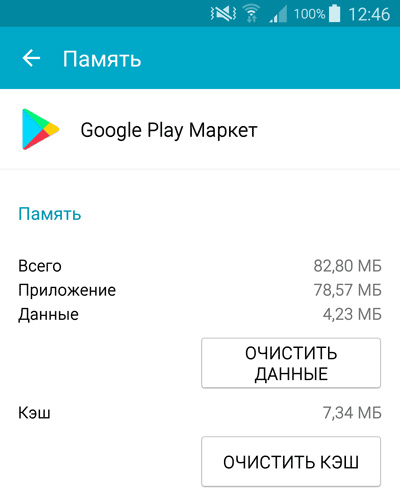
Сигурна деца
Сложени, мултифункционални и озбиљни програм који вам омогућава да даљински наносите дечије поступке путем родитељског паметног телефона или званичне веб странице програмера.
У овом случају, са искључењем претходно активиране функције родитељске управљачке контроле на Андроид уређају, ипак ћете морати да вас затегнете. То је урађено на више начина тако да дете нема прилику да случајно или посебно искључи ову опцију.
Ако не знате тачно како уклонити претходно успостављену родитељску контролу, када је сигуран дечији програм који се разматра на андроид-телефон, а затим делује у складу са упутствима.
За почетак, шта се може учинити на дететовом телефону:
- Отворите поставке система и идите на "Лични подаци";
- одатле на одељак "сигурност";
- Затим на линијској "Администратори уређаја" у одељку под називом "Администрација";
- Листа одакле ће се отворити "сигурна деца" и преузети чек;
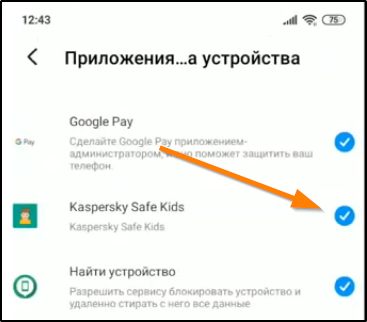
- Сачекајте изглед прозора где требате да наведете лозинку са рачуна;
- Напишите лозинку и унесите налог;
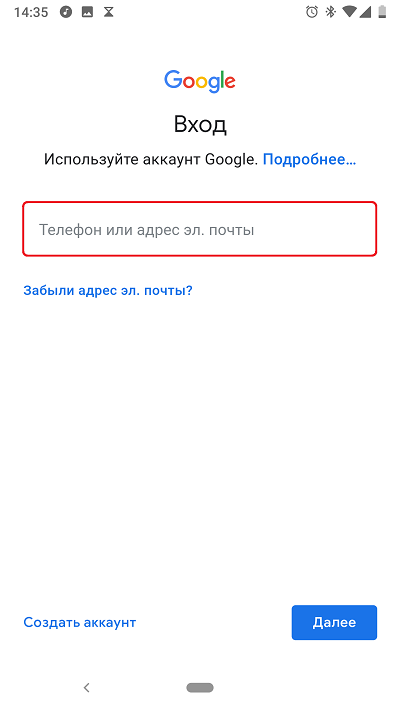
- Затворите апликацију и вратите се на подешавања;
- Поново притисните "Сигурна деца" и кликните на дугме "Онемогући";
- Потврдите гашење ове апликације;
- Поново се вратите на главна подешавања, идите на одељак са инсталираним апликацијама;
- Пронађите листу "сигурну децу" и избришите га.
Пошто ће апликација бити уклоњена са уређаја, све могућности контроле биће уклоњене.
Или можете да поставите подешавања и деактивацију на телефон родитеља.
У овом случају је потребно:
- Покрените апликацију и унесите налог;
- Отворите главну страницу апликације сигурне деце, али већ на матичном паметном телефону;
- Кликните на "Преглед";
- Изаберите потребан профил свог детета;
- На панелу у доњем делу екрана пронађите одељак "Коришћење уређаја";
- Кликните на слику опреме;
- Изаберите модел контролисаног дечијег уређаја и клизните по имену;
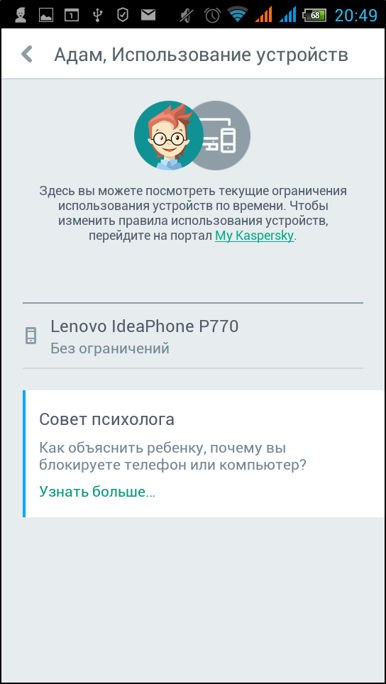
- Отвориће се нови прозор, где можете превести клизач насупрот натпису "Надгледање уређаја" на положај "ОКЛ".
Све, искључили сте контролу. Али, за разлику од методе са уклањањем програма на дечијем паметном телефону, са овом методом, контрола се увек може брзо поново укључити.
Породична веза
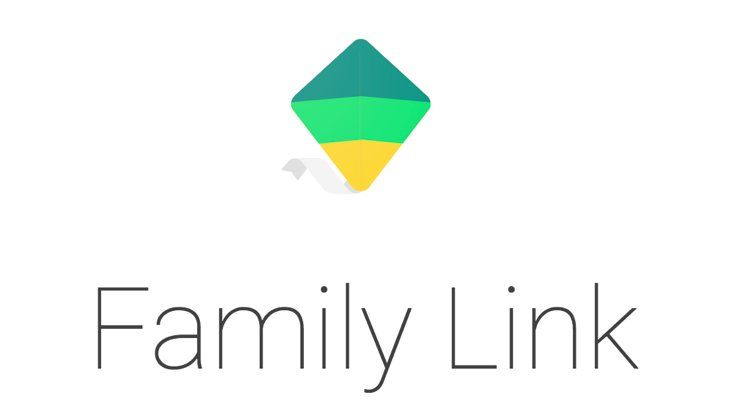
Ова званична пријава Гоогле програмера појавила се пре неколико година. У ствари, ово је први пуни стандардни алат који је од Гоогле-а, што је дозвољено на много начина да реши проблем једном несталом родитељском контролом.
За разлику од претходне апликације, овде можете деактивирати контролу само помоћу родитељског паметног телефона. За ово ћете морати да избришете рачун. Према томе, прво се креира и додаје у телефон родитеља кроз пријаву породичне везе.
Секвенција поступака ће изгледати овако нешто ако треба да искључите родитељску контролу и оставите дечију Андроид без њега:
- Покрените мобилну апликацију на вашем родитељском телефону;
- Кликните на главни мени у главном менију у горњем левом углу;
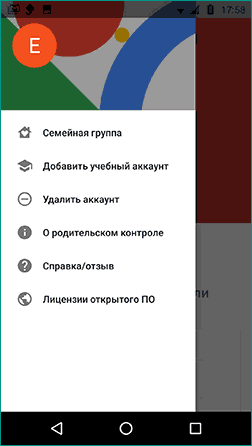
- Отворите породичну групу;
- Изаберите жељени профил детета ако постоји неколико;
- Затим кликните на 3 бода у горњем десном углу;
- Кликните на линију "Информације о налогу";
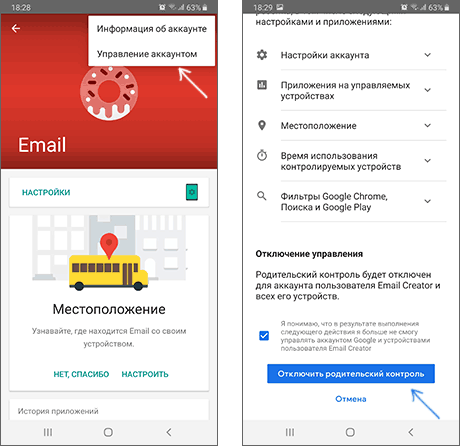
- Слатка страница на ставку "Избриши рачун";
- Ставите све 3 квачице да потврдите поступак;
- Додирните дугме "Делете".
Након тога, промене на дечјем телефону аутоматски ће ући у пуну снагу и сва ограничења коју претходно основају родитељи ће нестати.
Меморија
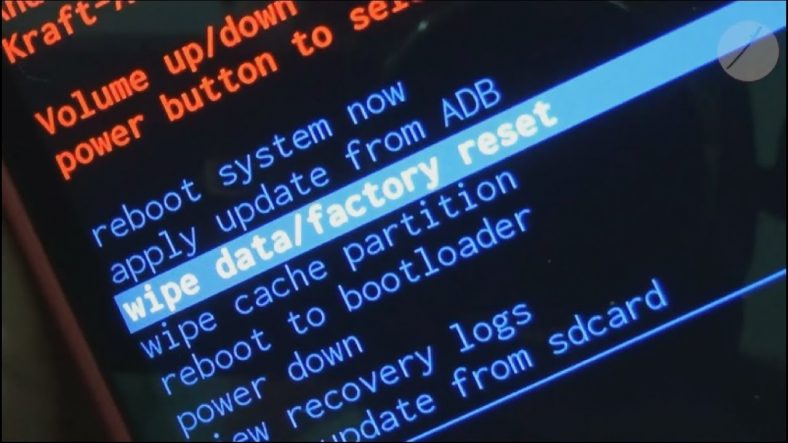
Да бисте претходно изгубили родитељску контролу на дечијем уређају, Андроид Андроид, понекад морате ићи на екстремне мере.
Ово је посебно тачно ако је коришћени уређај купљен, где је претходни власник заборавио да онемогући сва подешавања и функција. Пошто нови власник можда не зна лозинке, ПИН-кодове и имена рачуна, најлакши ће се отказати сва ограничења и изаћи из родитељских апликација испуњавањем ресетовања меморије.
Можете испуштати помоћу менија за опоравак. Да бисте то учинили, покрените одговарајући режим притиском на комбинацију тастера, а затим одаберите опцију ресетовања фабрике.
Након тога, уређај ће се испустити на фабричке поставке. Мораћемо да вратимо све апликације и ажурирања. Стога се ова метода најбоље користи само у екстремним случајевима.
Присуство родитељске контроле тренутно је изузетно корисно и понекад неопходно. Велика количина садржаја доступна је на Интернету, што их не би требало посматрати чак ни неки одрасли. Шта можемо рећи о деци.
Стога ово није контрола, већ је нега брига, прилика да заштити дете од разних повреда, посебно психолошког. Постављање приступа само за дечји садржај није тежак и може се спровести на различите начине. Али пожељно је то учинити.
Хвала свима на пажњи! Претплатите се, коментаришите, питајте актуална питања!
- « Шта је датотека паприке у Виндовс-у и како се то може повећати
- Аутоматско укључивање рачунара или лаптопа - Шта је то и како се може конфигурирати »

